win7怎么用管理员登录 win7怎样以管理员身份登录
更新时间:2023-10-22 09:48:15作者:yang
win7怎么用管理员登录,在Windows 7操作系统中,管理员登录是一种常见且重要的方式,以管理员身份登录可以给用户更高的权限和更多的控制权,从而能够执行一些需要管理员权限才能完成的任务。如何使用管理员登录功能呢?在Windows 7中,我们可以通过几种不同的方式实现以管理员身份登录,比如使用内置的管理员账户或者通过其他用户账户切换到管理员身份。下面我们将详细介绍这些方法,并帮助您快速实现以管理员身份登录。
操作方法:
1.在电脑桌面上找到计算机的图标,点击右键。然后找到【管理】的选项,点击打开,如图所示。

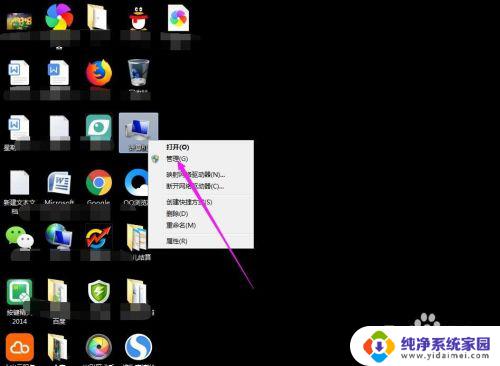
2.在左侧,找到【本地用户和组】,点击一下,如图所示。
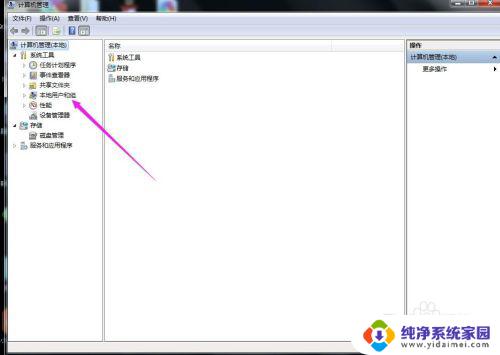
3.在右侧,找到用户下的Administrator,点击右键。
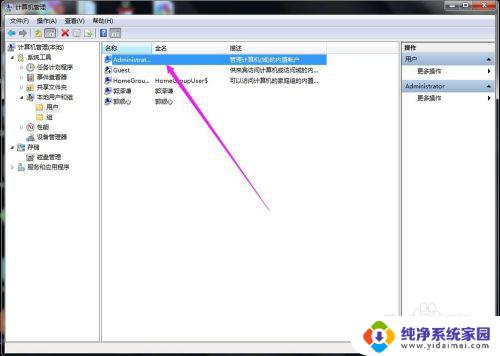
4.再找到属性,点击打开,如图所示。
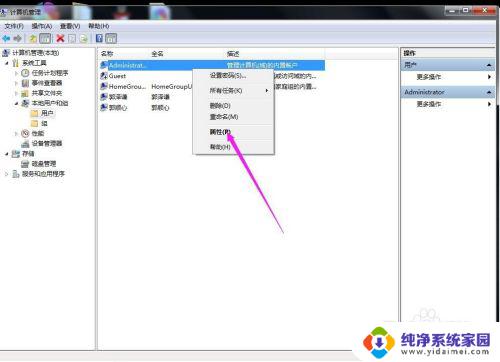
5.在Administrator属性的界面,找到。找到【账户已禁用】的选项,将前面的对勾点掉,如图所示。
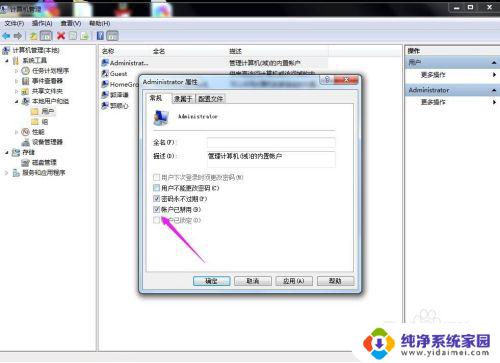
6.将【账户已禁用】前边的对勾,点掉之后。点击下方的【应用】按钮,就可以以管理员的身份使用了。
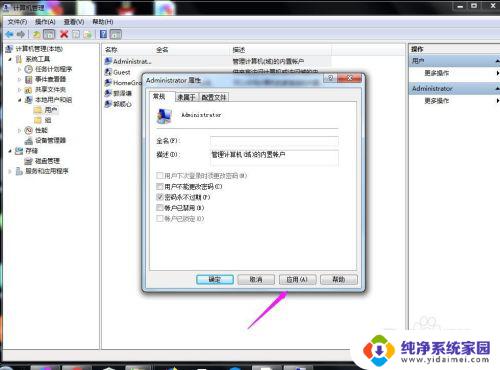
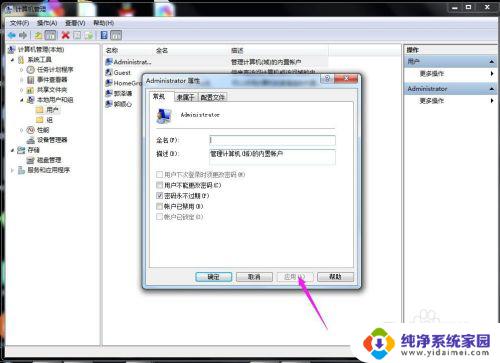
以上是Win7如何用管理员登录的全部内容,如果您需要,可以按照本文提供的步骤进行操作,希望这篇文章能够对您有所帮助。
win7怎么用管理员登录 win7怎样以管理员身份登录相关教程
- win7管理员登陆 win7怎样以管理员身份登录系统
- win7如何用管理员身份登录 win7管理员密码忘记怎么登录
- win7管理员账户登录 Win7管理员身份登录方法
- 右键怎么没有管理员身份运行 win7系统右键没有以管理员身份运行问题解决方法
- win7怎么用管理员权限打开文件 Win7获得管理员权限的步骤
- win7超级管理员启动方法 win7超级管理员账户如何开启
- Win7如果把管理员用户禁用会怎么样?解决方案来了!
- win7获取管理员权限的命令 win7管理员权限获取方法详解图解
- 删除c盘文件如何获得管理员权限win7 win7如何删除需要管理员权限的文件
- win7开启administrator账户 win7超级管理员账户开启方法
- win7怎么查看蓝牙设备 电脑如何确认是否有蓝牙功能
- 电脑windows7蓝牙在哪里打开 win7电脑蓝牙功能怎么开启
- windows 激活 win7 Windows7专业版系统永久激活教程
- windows7怎么设置自动登出 win7系统自动登录设置方法
- win7连11打印机 win7系统连接打印机步骤
- win7 0x0000007c Windows无法连接打印机错误0x0000007c解决步骤